สเปรดชีต Microsoft Excel ใช้การอ้างอิงเป็นที่อยู่ของเซลล์ ลิงก์มักจะระบุในฟังก์ชันเพื่อระบุตำแหน่งของข้อมูลตาราง การนำเสนอลิงก์มีสองประเภท: ลิงก์แบบคลาสสิกและลิงก์ R1C1 สไตล์คลาสสิกถูกกำหนดโดยการกำหนดคอลัมน์และแถวของตำแหน่งของเซลล์ที่ต้องการ ลิงค์สามารถเป็นแบบสัมบูรณ์หรือสัมพันธ์กันเพื่อระบุลักษณะของออฟเซ็ตที่ระบุ การอ้างอิงเช่น R1C1 ยังตั้งค่าออฟเซ็ตด้วยจำนวนแถวและคอลัมน์ที่ระบุ การลิงก์ใน Excel ขึ้นอยู่กับข้อกำหนดออฟเซ็ต
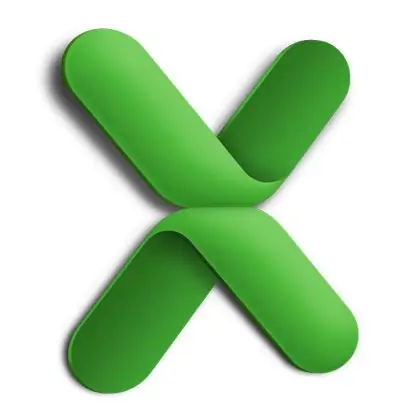
มันจำเป็น
โปรแกรม Microsoft Excel Excel
คำแนะนำ
ขั้นตอนที่ 1
เริ่ม Microsoft Excel สร้างใหม่หรือเปิดไฟล์สเปรดชีตที่มีอยู่ ตามค่าเริ่มต้น Excel จะใช้การอ้างอิง A1 แบบคลาสสิก โดยที่อักขระที่เป็นตัวอักษรหมายถึงคอลัมน์ และอักขระตัวเลขจะแทนแถว เซลล์ที่ต้องการจะอยู่ที่จุดตัดของคอลัมน์และแถวที่ระบุ
ขั้นตอนที่ 2
เลือกเซลล์ที่คุณต้องการเชื่อมโยงไปยังเซลล์อื่นในแผ่นงานนี้ ในแถบเครื่องมือด้านล่าง ให้ค้นหาช่องฟังก์ชัน f (x) วางเคอร์เซอร์ปัจจุบันในช่องนี้ด้วยเมาส์และป้อนเครื่องหมาย "=" ในนั้น
ขั้นตอนที่ 3
เขียนการอ้างอิงไปยังเซลล์ที่มีข้อมูลในฟังก์ชันที่คุณกำลังสร้าง เมื่อต้องการทำเช่นนี้ ให้ระบุการกำหนดตัวอักษรของคอลัมน์และหมายเลขแถวที่จุดตัดของตำแหน่งของเซลล์ที่ระบุ คุณจะได้รับลิงค์ที่เกี่ยวข้อง เมื่อคุณคัดลอกหรือย้ายลิงก์ที่สร้างไปยังเซลล์อื่น ลิงก์ที่เกี่ยวข้องจะเปลี่ยนค่าของลิงก์นั้น
ขั้นตอนที่ 4
ระบุลิงก์ที่แน่นอนหากจำเป็น ในการดำเนินการนี้ ให้เพิ่มเครื่องหมาย "$" ที่ด้านหน้าของคอลัมน์และการกำหนดแถวของลิงก์ที่สร้าง ดังนั้นการเชื่อมโยงสัมพัทธ์ D3 จะกลายเป็นลิงก์ที่แน่นอน - $ D $ 3 ตอนนี้ เมื่อใดก็ตามที่ระเบียนนี้ถูกย้ายจากเซลล์หนึ่งไปยังอีกเซลล์หนึ่ง นิพจน์จะชี้ไปที่เซลล์ที่จุดตัดของคอลัมน์ D และแถว 3 เสมอ
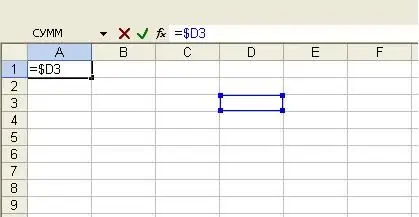
ขั้นตอนที่ 5
หากต้องการทำงานกับลิงก์ประเภท R1C1 ให้เปิดใช้งานตัวเลือกที่เกี่ยวข้องในการตั้งค่า Excel ในการดำเนินการนี้ ให้เลือกรายการ "บริการ" - "ตัวเลือก" ในเมนูหลักของโปรแกรม หน้าต่างการตั้งค่าจะปรากฏขึ้นซึ่งเปิดแท็บ "ทั่วไป" ทำเครื่องหมายที่ช่องถัดจากลักษณะลิงก์ R1C1 แล้วคลิกตกลง

ขั้นตอนที่ 6
ลิงก์ทั้งหมดที่คุณป้อนจะถูกแปลงเป็น R1C1 นอกจากนี้ ลิงก์ที่เกี่ยวข้องจะแสดงเป็น: R [1] C [1] ตัวเลขหลัง R หมายถึงออฟเซ็ตบรรทัด และตัวเลขหลัง C สำหรับคอลัมน์ ดังนั้นการอ้างอิงไปยังเซลล์ D3 จะมีบันทึก: R [2] C [4] การอ้างอิงแบบสัมบูรณ์ของแบบฟอร์ม R1C1 จะตั้งค่าออฟเซ็ตของเซลล์ที่ต้องการซึ่งสัมพันธ์กับจุดเริ่มต้นของชีต และการอ้างอิงแบบสัมพัทธ์ R [1] C [1] - สัมพันธ์กับเซลล์ที่มีฟังก์ชัน






